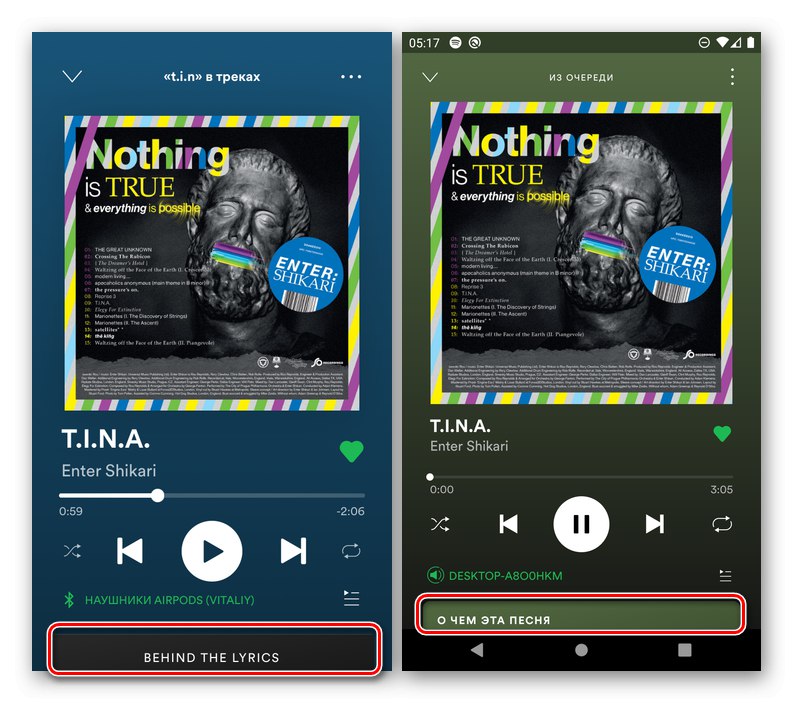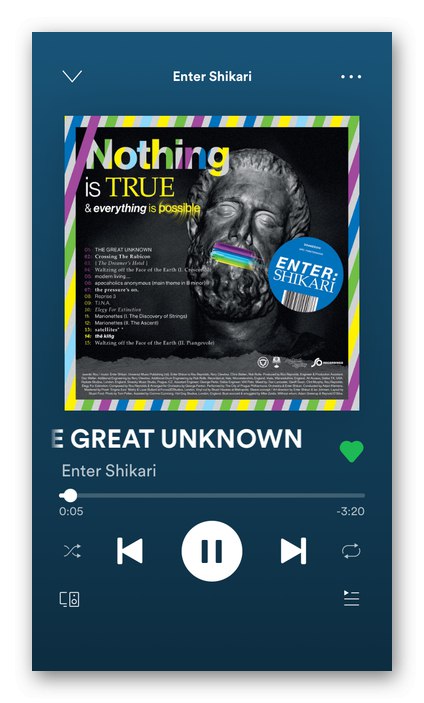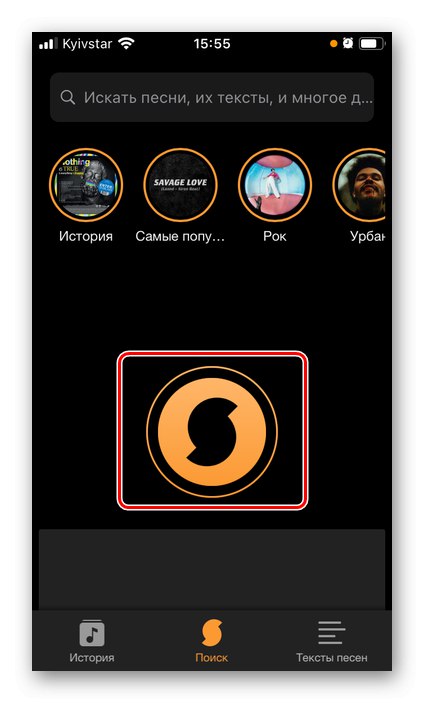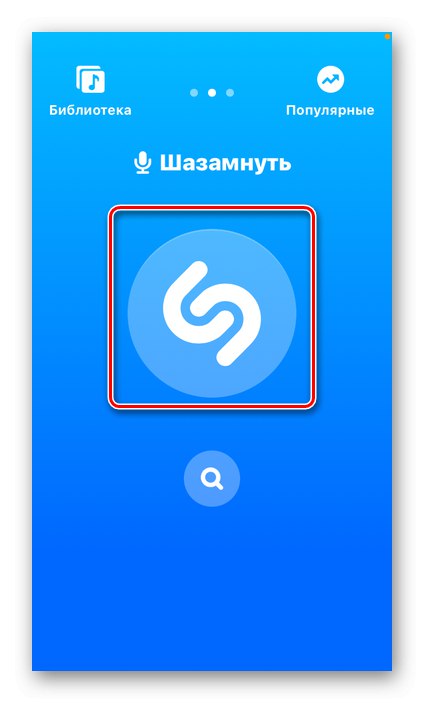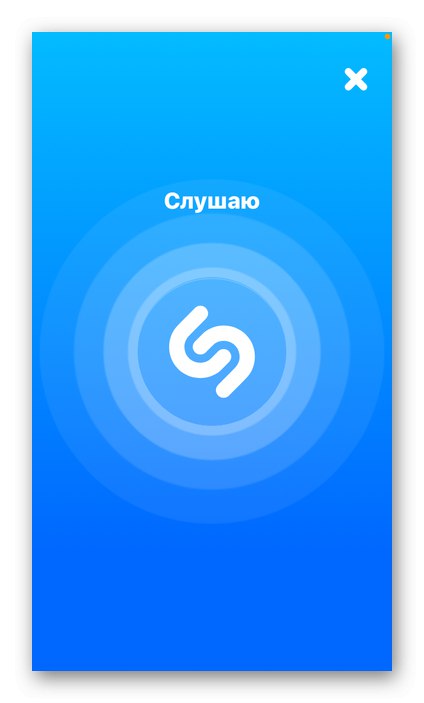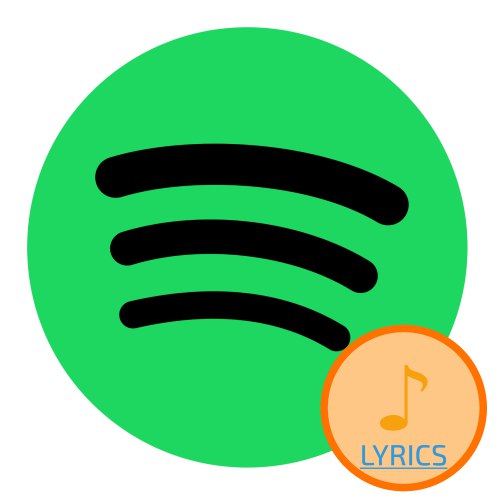
Спосіб 1: Стандартні можливості
На сьогоднішній день перегляд тексту в Спотіфай доступний далеко не для всіх пісень і підтримується тільки мобільними додатками. Цей недолік трохи компенсується тим, що відображаються на екрані слова синхронізуються з музичною композицією (як в караоке), а крім них там представлені цікаві факти і коментарі, які в більшості випадків написані автором.
- Розпочніть відтворення треку і розгорніть плеєр на весь екран.
- Якщо для композиції доступний текст, про що можна зрозуміти по «що виглядає» знизу плашки «Behind the Lyrics» або "Про що ця пісня", Проведіть пальцем від нижньої межі дисплея вгору.
![Наявність тексту пісні в мобільному додатку Spotify]()
Примітка: На iPad необхідно торкнутися обкладинки альбому, яка відображається в бічному меню.
- Перед вами з'являться слова, які відображаються синхронно відтворення, а в програші будуть показані коментарі і факти про написання пісні, якщо такі вказувалися автором або користувачами сервісу Genius, на базі якого і реалізована дана функція в Spotify.
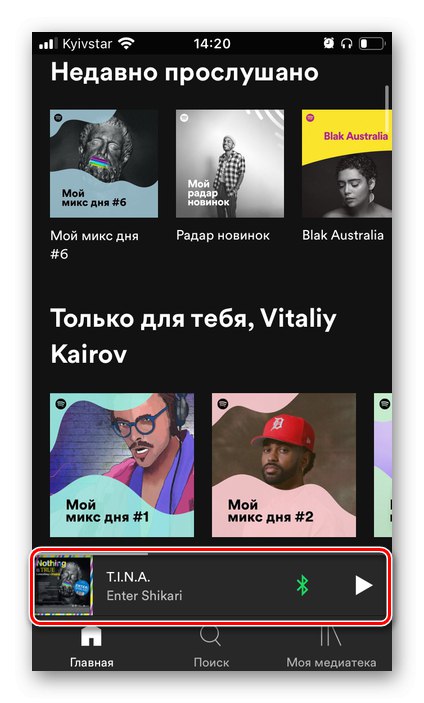
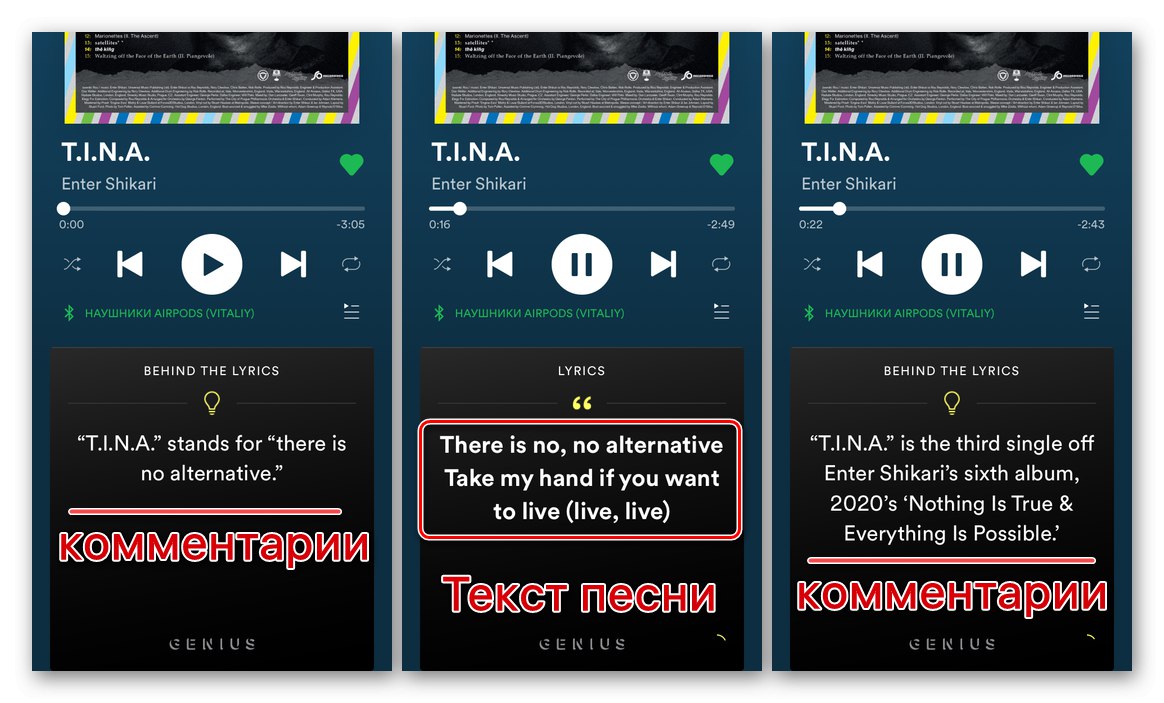
У разі якщо ви не бачите текст пісні і / або історію про неї, значить, зараз ці відомості відсутні.
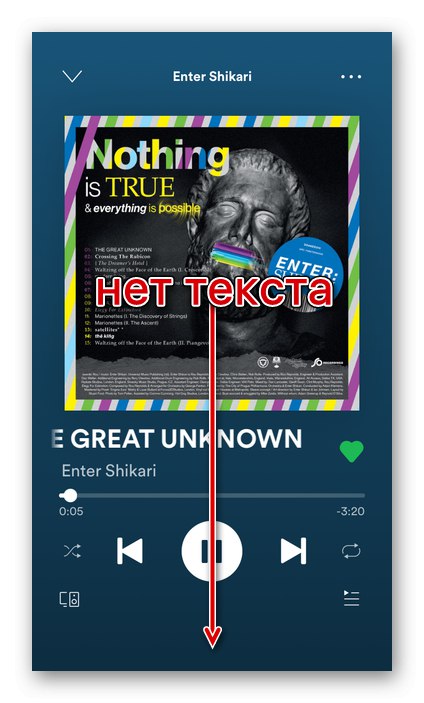
Цілком можливо, що незабаром вони з'являться. До того ж нещодавно шведський стрімінговий сервіс домовився про партнерство з компанією Musixmatch, конкурентом якої є Genius, а значить, дана функція буде повністю перероблена і напевно поліпшена.
Спосіб 2: Сторонні додатки
Якщо для цікавить вас композиції в Спотіфай недоступний текст, доведеться вдатися до допомоги сторонніх додатків. Розглянемо рішення нашої задачі на прикладі найбільш популярних з них.
Примітка: Представлені нижче програми добре підходять для отримання тексту щодо популярних музичних композицій, проте для маловідомих, особливо, вітчизняних виконавців, необхідні відомості досить часто відсутні.
Варіант 1: SoundHound
SoundHound - це додаток для розпізнавання музики, однією з можливостей якого є цікавить нас відображення тексту.
Завантажити SoundHound з App Store
Завантажити SoundHound з Google Play Маркета
- Відповідно до операційною системою, під управлінням якої функціонує ваш смартфон або планшет, скористайтеся однією з наведених вище посилань, встановіть програму і запустіть його. Надайте необхідні для роботи дозволи - доступ до мікрофона є обов'язковим.
- Включіть в Spotify пісню, текст якої ви хочете побачити,
![Включення пісні для отримання тексту в мобільному додатку Spotify на iPhone]()
поверніться до SoundHound і натисніть на значок розпізнавання в його головному вікні.
![Запуск розпізнавання пісні в мобільному додатку SounHound для iPhone]()
Дочекайтеся завершення процедури.
- Коли музична композиція буде розпізнано, виконайте свайп від нижньої межі екрану вгору, щоб «витягнути» область зі словами.

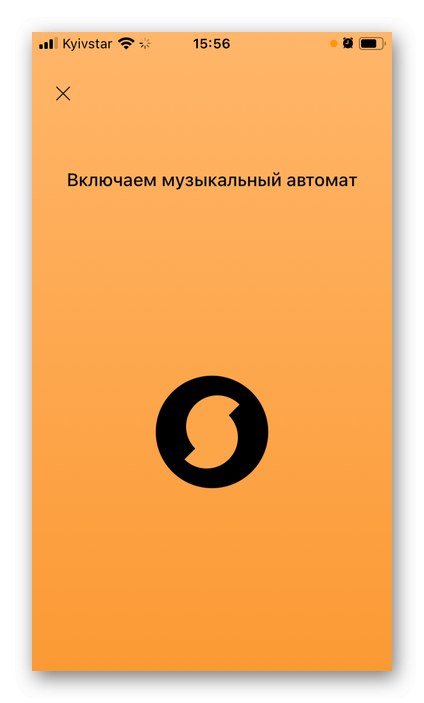
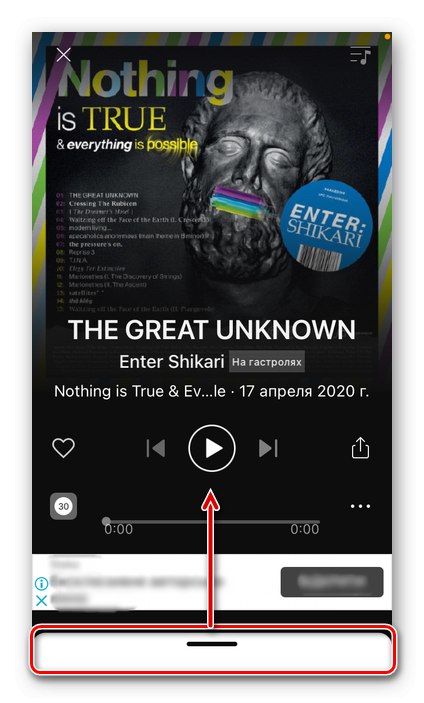
На жаль, вони не перегортуються в такт з відтворенням, тому доведеться це робити вручну.
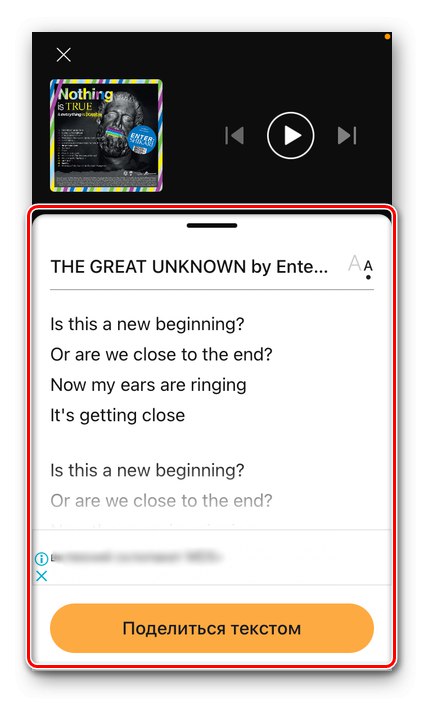
Єдиною доступною налаштуванням є зміна розміру шрифту.
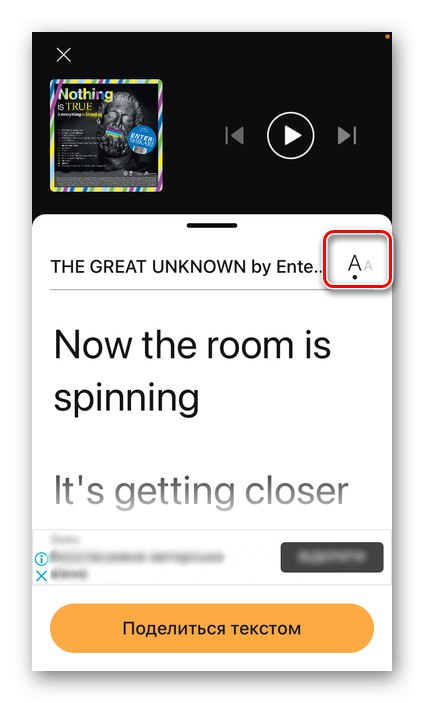
Також розпізнаним текстом можна поділитися.

Примітка: Раніше розпізнані композиції, для яких в сервісі є слова, зберігаються у вигляді списку в окремій вкладці.
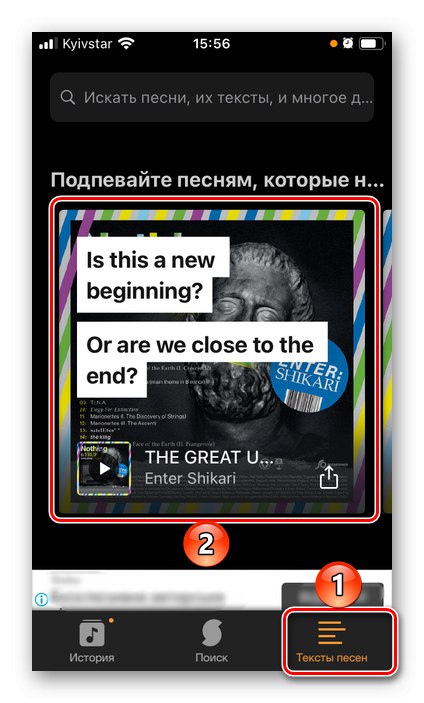
Відзначимо, що на Android сервіс SoundHound можна пов'язати зі Spotify, після чого всі розпізнані з його допомогою треки будуть додаватися в окремий плейлист на стрімінговой майданчику.
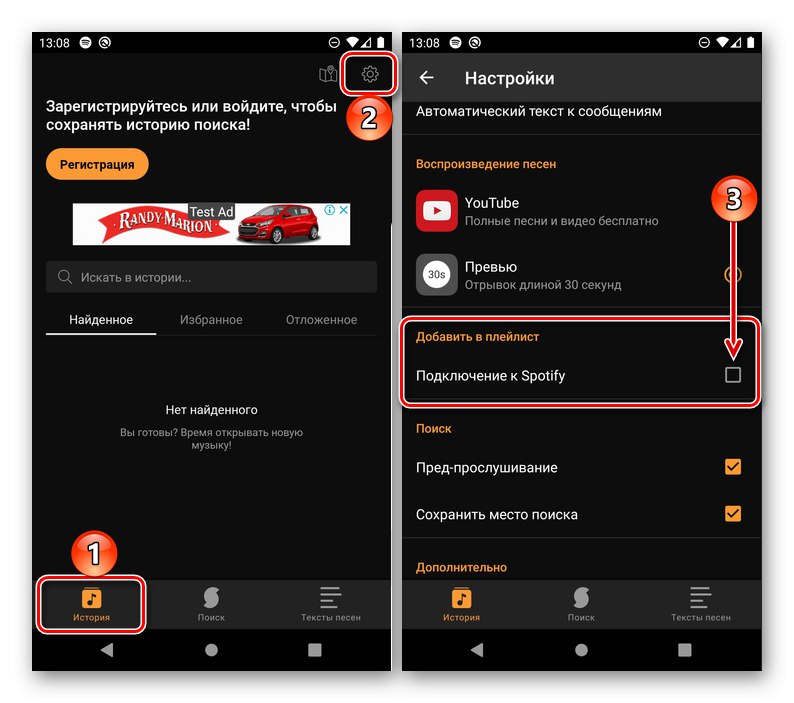
Для цього необхідно звернутися до установки для програми, відзначити галочкою відповідний пункт і створити новий обліковий запис або увійти в існуючий. Володарі Premium-підписки на сервіс не тільки позбудуться від набридливої реклами, а й отримають можливість підспівувати пісням завдяки функції LiveLyrics, що забезпечує синхронізацію слів з відтвореним треком.
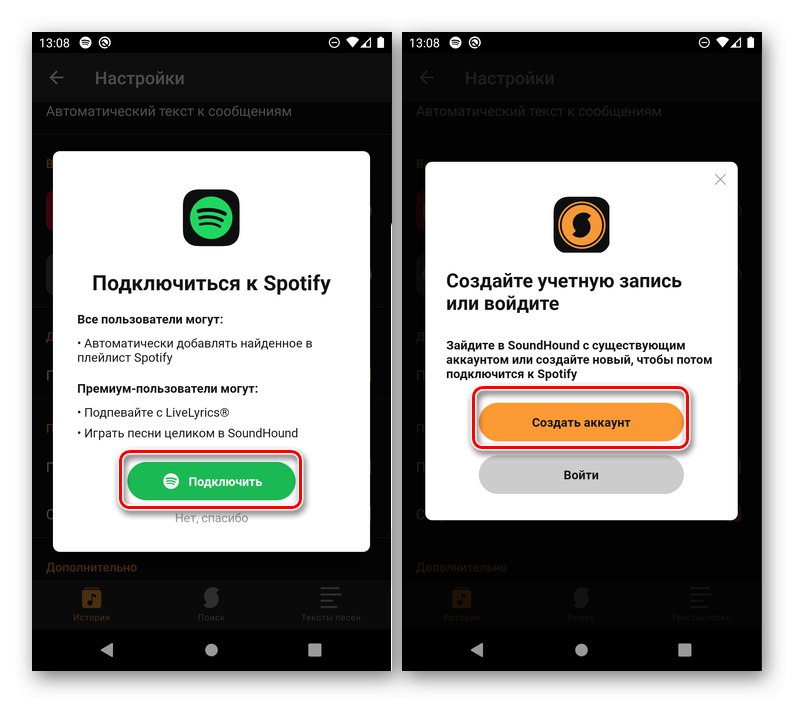
Читайте також: Як оформити підписку Спотіфай Преміум
Варіант 2: Shazam
Кілька більш якісно нашу задачу вирішує популярний сервіс Shazam, який на сьогоднішній день належить компанії Apple.
Завантажити Shazam з App Store
Завантажити Shazam для Android
- Встановіть додаток на свій смартфон або планшет, запустіть його і натисніть на кнопку «Продовжити» на вітальному екрані.
- Увімкніть відтворення потрібного треку в Спотіфай,
![Включення пісні для отримання тексту в мобільному додатку Spotify на iPhone]()
поверніться до Шазам і запустіть процес розпізнавання, тапнув по значку сервісу на його головному екрані.
![Запуск розпізнавання пісні в мобільному додатку Shazam на iPhone]()
Надайте дозвіл на доступ до мікрофона.
- Дочекайтеся завершення розпізнавання,
![Процес розпізнавання пісні в мобільному додатку Shazam на iPhone]()
після чого на екрані з'явиться назва пісні та ім'я її автора, а вгорі, якщо доступний текст, буде знаходитися кнопка «Слова» - по ній і потрібно натиснути.
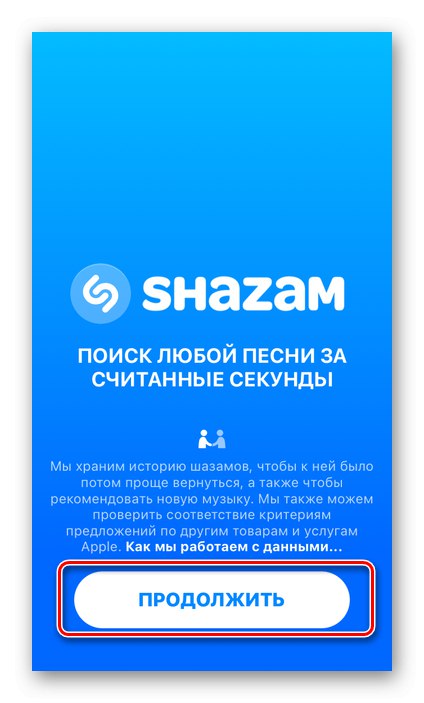
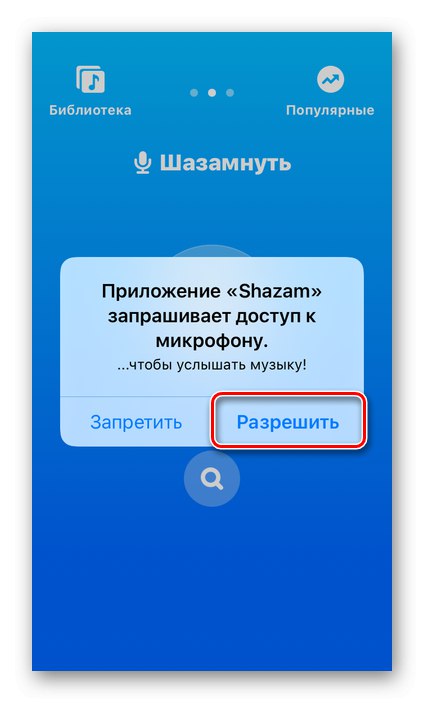
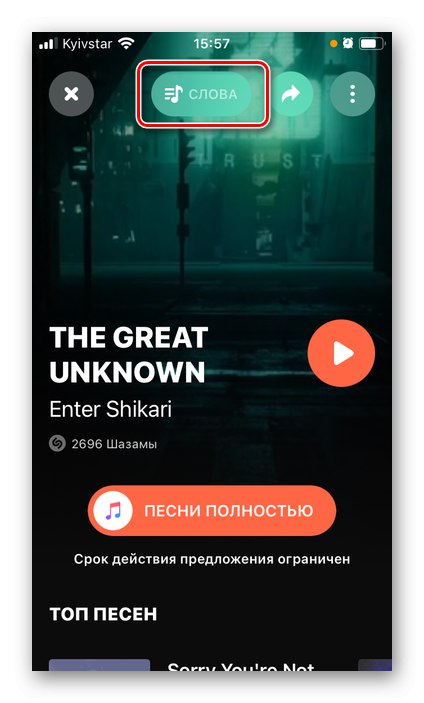
Примітка: Якщо ви не бачите кнопку «Слова», Значить, для даної музичної композиції вони відсутні. Можливо, найближчим часом ці відомості будуть додані в сервіс.
На відміну від SoundHound, Shazam самостійно перегортає текст музичної композиції синхронно з її відтворенням, що вельми зручно.
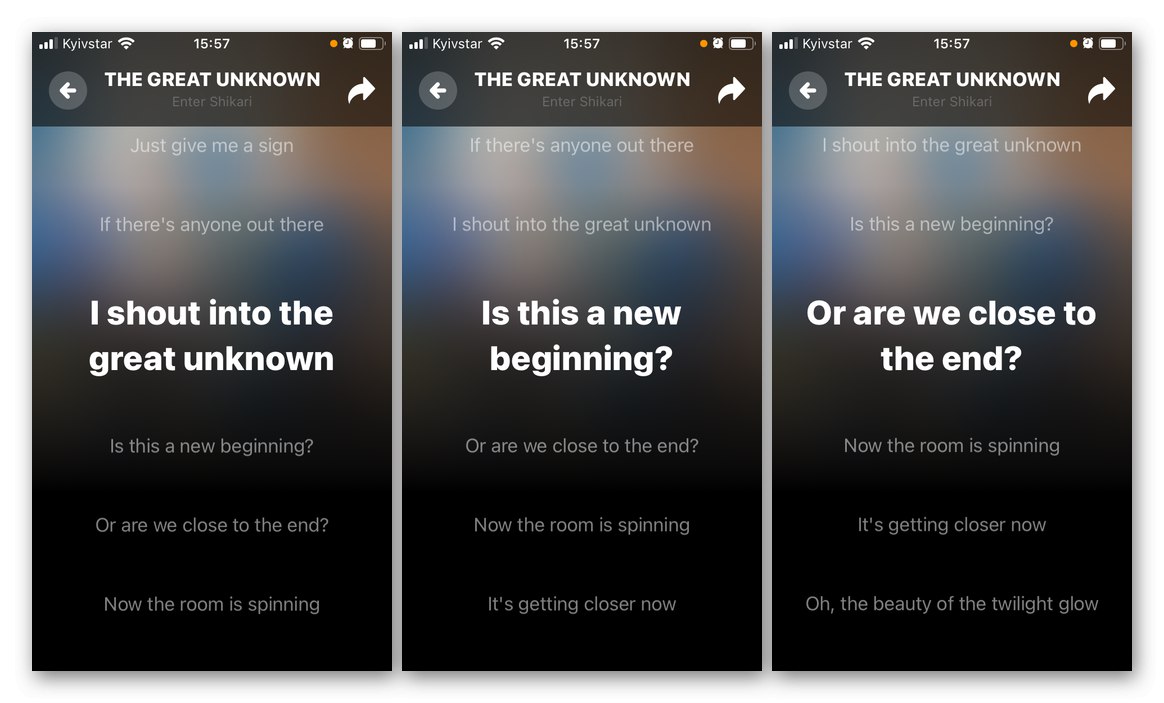
Читайте також: Як користуватися додатком Шазам на Андроїд